イトウ先生のTips note【Photoshop 2021】シェイプの強化されたプロパティ・三角形ツール

こんにちは、イマジカデジタルスケープの伊藤和博です。
今回は、Photoshop 2021から新機能で「シェイプの強化されたプロパティ・三角形ツール」をご紹介します。
Photoshop 2021から、長方形や楕円など、2020までのいわゆるライブシェイプで通常可能な操作となっていた、シェイプ作成後の幅、高さ、塗りや線などのアピアランス設定に加え、回転角度、反転(リフレクト)及びリセットの設定が追加され、かつこれらは、カスタムシェイプも含めてすべてのシェイプツールで可能になりました。
さらに、2020までは、一度描画したライブシェイプに対し、編集メニューにある自由変形または変形の中から拡大縮小以外の変形を行うと、ライブシェイプが標準のパスになっていましたが、同メニューにある「回転」による編集を行っても、シェイプのプロパティを変更せずにいわゆるライブシェイプのまま回転ができるようになりました。
また、三角形およびスターの描画方法も従来と変更になり、これまで多角形ツールを使用して描画していた三角形は、三角形ツールとして独立し、スターは従来通り多角形ツールで描画しますが、角丸の半径を指定できるようになりました。
これまではちょっと特殊な形状のシェイプは、Illustratorで作成してスマートオブジェクト化する、という使い方も多かったと思いますが、Ilustratorを使用しなくても、Photoshopだけで様々なシェイプの作成と編集が行えるようになりましたので、その辺りの機能をご紹介したいと思います。
●さっそくやってみよう!
最初に「ライブシェイプ」についてご紹介しておきますが、ライブシェイプとは、Photoshop 2020までのバージョンで、長方形、角丸長方形、楕円の各ツールで描いたシェイプのことをいい、描画した後に、プロパティ(属性)パネルから、幅、高さ、角丸のR、XYの各座標位置、塗りと線、線の位置と線種、先端とコーナー形状、シェイプの結合などを指定できるシェイプのことをいいます。Photoshop 2020までは、多角形、ライン、カスタムシェイプの3つのツールはライブシェイプではなく、標準のシェイプとなりますが、2021ではこれらもライブシェイプとして、描画後の編集が可能になりました。
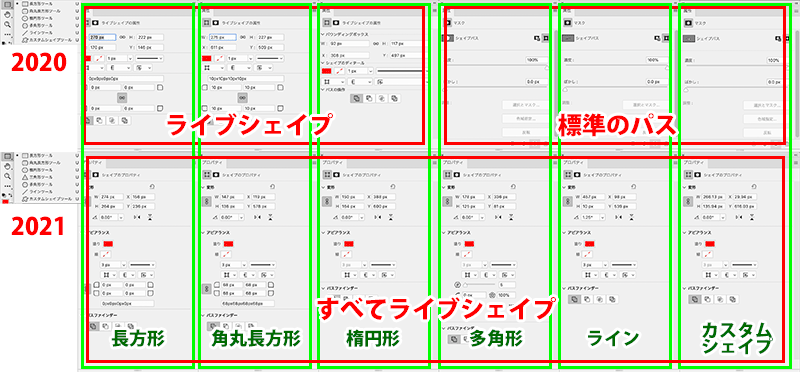
また、シェイプの描画後に、編集メニュー > 自由変形、または、編集メニュー > 変形から、プロパティパネルに表示されている変形以外の変形(回転。ゆがみ、自由な形に、遠近法など)を行うと、ライブシェイプが標準のパスに戻ってしまいましたが、2021では、これらの編集のうち、回転の変形を行っても、ライブシェイプのままの状態をキープできるようになりました。
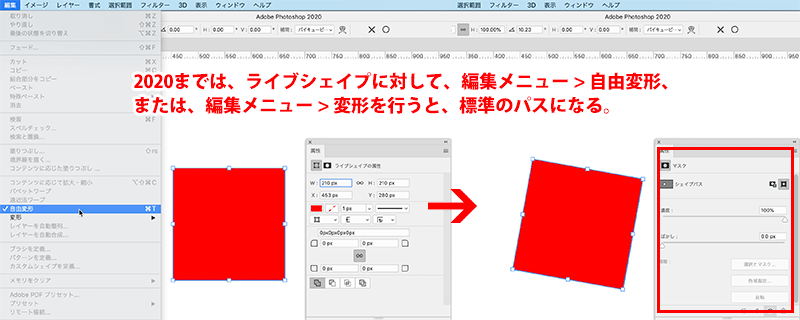
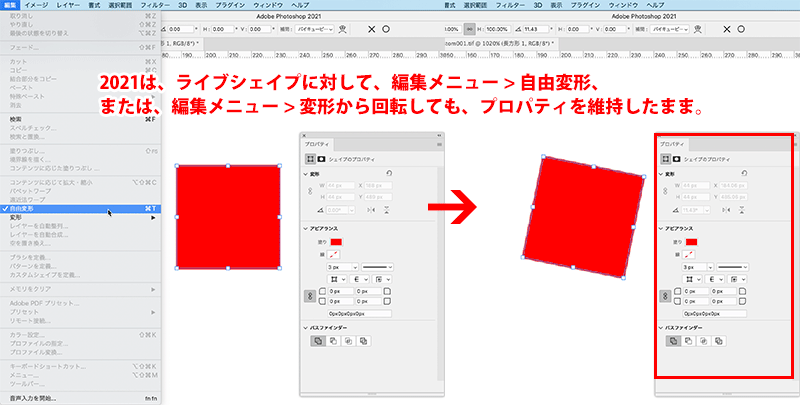
回転以外のゆがみや遠近法などを行うと標準のパスに戻るのは従来通りです。
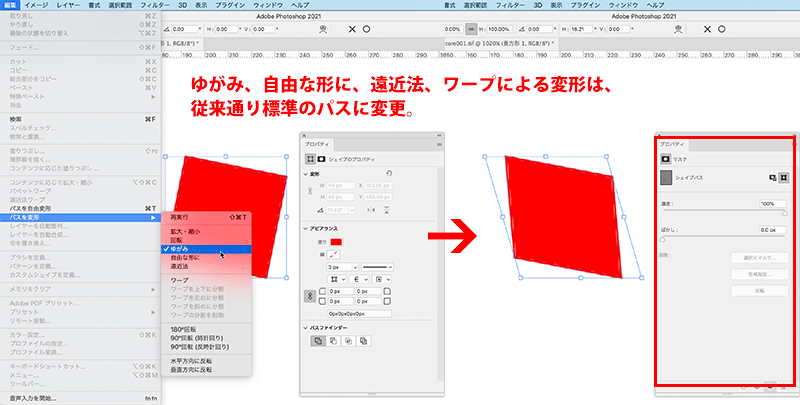
●三角形ツールとスター
三角形ツールは、そのまま描画すると正三角形、shift【Shift】+ドラッグすると二等辺三角形を描画します。従来は多角形ツールや長方形ツールを駆使して三角形を描画していたかと思いますが、これらで直角三角形の描画は可能ですが、正三角形を作成するのは少々面倒でした。今回の三角形ツールで正三角形が瞬時に描画できるようになったため、アイコン作成などに非常に便利になりました。
なお、数値を指定して三角形を描画する場合は、三角形ツールで、画像の上でクリックするとウインドウが表示されます。
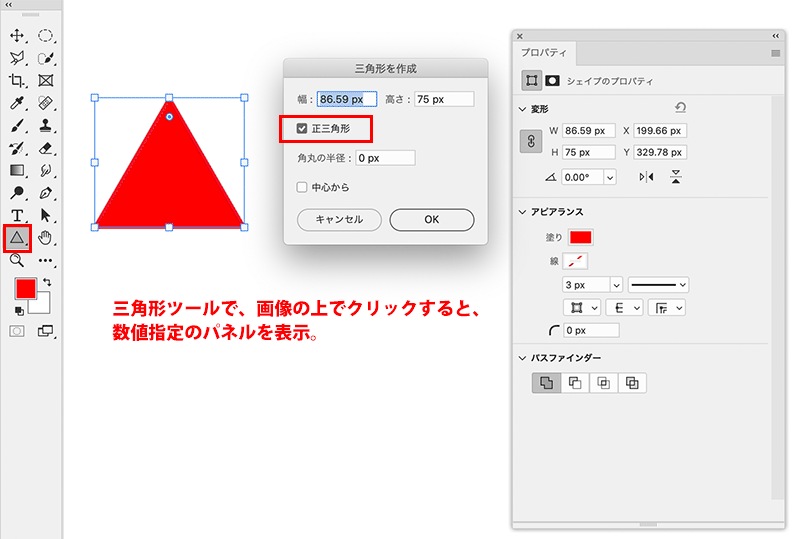
スターは、多角形ツールから描画するのは従来通りですが、角丸の半径が設定できるようになりました。数値で指定するには多角形ツールで画像の上でクリックして設定します。
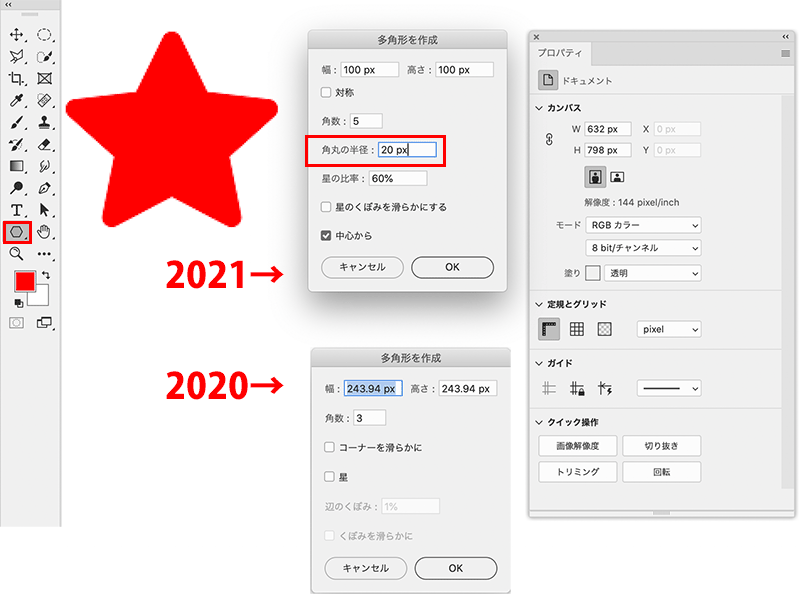
●パスファインダー
シェイプを統合、前面シェイプを削除、シェイプ範囲を交差、中マドに関しては従来通りです。なお、これらのパスファインダーを使う場合は、同一シェイプレイヤー内に複数のシェイプを作成しておく必要があるため、先に元となるシェイプを作成しておき、レイヤーパネルでシェイプレイヤーが選択された状態で、shift【Shift】キーを押しながら、もう一つのシェイプを作成した後、パスファインダーを設定します。
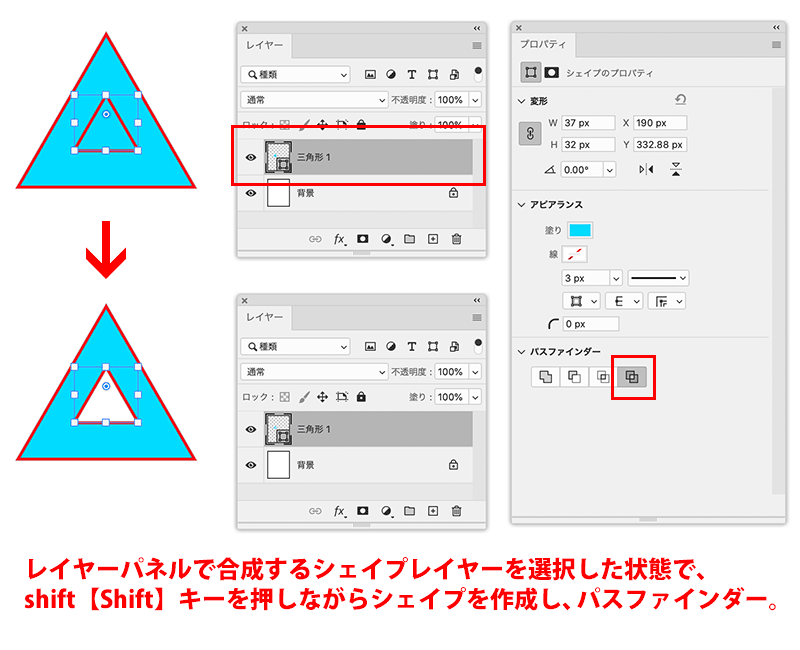
オブジェクトの描画に関する機能が、徐々にIllustratorに近づいていきていますが、アイコンやピクトグラムの作成がよりPhotoshopだけで完結するようになってきました。シェイプのため非破壊で編集を進めることが可能ですので、バージョンアップがまだの方はぜひバージョンアップして使ってみてください。
この記事を読んだ方にオススメの講座はこちら!
▼Photoshop 2020の使い方・基本トレーニング(2日間・オンライン受講(ライブ配信))

イトウ先生のTips noteアーカイブ【2016年~】
○Illustrator CC 2015:ダイナミックシンボル
○Illustrator CC 2015:画像に書き出し・アセットの書き出し
○Illustrator CC 2017:サンプルテキストと異体字のコンテキスト表示
○Illustrator CC 2017:画像の切り抜き
○Illustrator CC 2018:バリアブルフォント
○Illustrator CC 2018:パペットワープ
○Illustrator CC 2018:変数パネルを使用したデータ結合・1
○Illustrator CC 2018:変数パネルを使用したデータ結合・2
○Illustrator CC 2018:テキストのデザインセット
○Illustrator CC 2018:新しくなったアートボード操作
○Illustrator CC 2019:フリーグラデーション
○Illustrator CC 2019:コンテンツに応じた切り抜き
○Illustrator CC 2019:グローバル編集
○Illustrator CC 2019:トリミング表示とプレゼンテーションモード
○Illustrator 2020:自動スペルチェック
○Illustrator 2020:カスタムツールバー
○Illustrator 2020:100倍のカンバスサイズ
○Illustrator 2020:カンバス上のオブジェクトのロック解除
○Illustrator 2020:グリフにスナップ・整列と、フォントの高さ設定
○Illustrator 2021:オブジェクトを再配色・カラーテーマピッカー
○Illustrator 2021:リピートアートワーク
○Illustrator 2021:角度ガイドにスナップの向上
○Photoshop CC 2015:かすみを除去する
○Photoshop CC 2015:クイック書き出し
○Photoshop CC 2015:遠近法ワープ
○Photoshop CC 2015:顔立ちを調整
○Photoshop CC 2015:切り抜きのコンテンツに応じた塗りつぶし
○Photoshop CC 2015:マッチフォント
○Photoshop CC 2017:OpentypeSVGフォント
○Photoshop CC 2018:対称ペイント
○Photoshop CC 2018:被写体を選択
○Photoshop CC 2018:球パノラマ編集
○Photoshop CC 2018:曲線ペンツール
○Photoshop CC 2018:範囲マスク
○Photoshop CC 2019:フレームレイヤー
○Photoshop 2020:オブジェクト選択ツール
○Photoshop 2020:新しくなったワープ
○Photoshop 2020:新しくなった属性パネル
○Photoshop 2020:コンテンツに応じた塗りつぶし(全レイヤー対象)
○Photoshop 2020:パノラマのエッジを塗りつぶす
○Photoshop 2020:シャドウ・ハイライト
○Photoshop 2020:コンテンツに応じた被写体を選択
○Photoshop 2020:CameraRaw12.3
○Photoshop 2020:フォントの自動アクティベーション
○Photoshop 2020:回転可能なパターンの追加
○Photoshop 2021:空を置き換え
○Photoshop 2021:ニューラルフィルター
○Photoshop 2021:コンテンツに応じたトレースツール
○Photoshop 2021:シェイプの強化されたプロパティ・三角形ツール
○InDesign CC 2015:字形を簡単に選択
○InDesign CC 2015:スタイルオーバーライドハイライター
○InDesign CC 2017:脚注の段抜き
○InDesign CC 2018:段落の囲み罫
○InDesign CC 2018:段落囲み罫の結合
○InDesign CC 2018:目次の強制改行を削除
○InDesign CC 2019:内容を自動認識に応じて合わせる
○InDesign CC 2019:同一設定段落の間隔
○InDesign CC 2019:表に脚注を追加する
○InDesign CC 2019:レイアウトを調整(フォントサイズを調整)
○InDesign 2021:被写体に応じたテキストの回り込み
○InDesign 2021:カラーの検索置換
○AfterEffects CC 2015:タイムチューナー
○AfterEffects CC 2015:AIデータはレイヤーに分配で取り込む
○AfterEffects CC 2015:プレビューのコントロール
○AfterEffects CC 2015:スクリプト
○AfterEffects CC 2015:新しくなったMAXON CINEMA 4D Exporter
○AfterEffects CC 2015:マスクリファレンス
○AfterEffects CC 2015:スムーザー
○AfterEffects CC 2015:立体の旗を作る・1
○AfterEffects CC 2015:立体の旗を作る・2(CINEMA 4Dレンダラー)
○AfterEffects CC 2017:強化されたライブテキストテンプレート
○AfterEffects CC 2017:日付のトークン
○AfterEffects CC 2017:マーカーデュレーション
○AfterEffects CC 2017:他のレイヤーのエフェクトをプリコンポーズ無しで参照する
○AfterEffects CC 2017:拡張された平面フォルダ
○AfterEffects CC 2017:レイヤーのあるコンポジションに変換
○AfterEffects CC 2017:現在のフレームから静止画を作る
○AfterEffects CC 2017:最後のフレームでフリーズ
○AfterEffects CC 2017:サウンドの振幅を他のレイヤーで活用する、オーディオ振幅
○AfterEffects CC 2017:カンマ区切りの文字列をランダムに表示する
○AfterEffects CC 2017:CC Light Raysとトラッカー
○AfterEffects CC 2018:パスからヌルを作成
○AfterEffects CC 2018:モーショングラフィックステンプレート
○AfterEffects CC 2018:マスタープロパティ
○AfterEffects CC 2018:プロパティリンクのピックウィップ
○AfterEffects CC 2019:レスポンシブデザインー時間
○AfterEffects CC 2019:パペットベンドピン
○AfterEffects CC 2019:Mocha AE CC プラグイン
○AfterEffects CC 2019:Animate CC FLAファイルの読み込み
○AfterEffects CC 2019:コンテンツに応じた塗りつぶし
○AfterEffects CC 2019:トレイル(オニオンスキン)
○AfterEffects CC 2019:スネークケースとキャメルケース
○AfterEffects CC 2019:エクスプレッションを使った点灯・点滅
○AfterEffects 2020:エクスプレッション・text
○AfterEffects 2020:テーパー・波
○Premiere Pro CC 2015:デュレーションの補間方法
○Premiere Pro CC 2015:Liveテキストテンプレート
○Premiere Pro CC 2015:インジェスト設定とプロキシ
○Premiere Pro CC 2015:オープンキャプション(字幕)
○Premiere Pro CC 2017:VRワークフロー・その1
○Premiere Pro CC 2017:VRワークフロー・その2
○Premiere Pro CC 2017:グラフィッククリップとエッセンシャルグラフィックスパネル
○Premiere Pro CC 2017:キーボードショートカット
○Premiere Pro CC 2018:レスポンシブデザイン
○Premiere Pro CC 2018:複数のプロジェクトを同時に開く
○Premiere Pro CC 2018:スマホで撮ったビデオ(VFRビデオ)のサポート
○Premiere Pro CC 2018:自動ダッキング
○Premiere Pro CC 2018:比較表示と自動カラーマッチング
○Premiere Pro CC 2018:自動ラウドネス
○Premiere Pro CC 2019:ベクトルモーションコントロール
○Premiere Pro CC 2019:新しくなったアピアランス
○Premiere Pro CC 2019:ガイド
○Premiere Pro CC 2019:マスクトラッキングの高速化
○Premiere Pro CC 2019:クロマノイズ除去
○Premiere Pro CC 2019:フリーフォーム表示
○Premiere Pro 2020:オートリフレーム
○Premiere Pro 2020:20000%のタイムリマップ
○Premiere Pro 2020:プロダクション
○Premiere Pro 2020:アンカーポイント操作
○Premiere Pro 2020:シーン編集の自動検出




